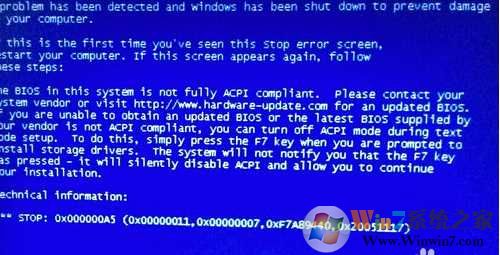
解决方法一:
该问题在32位操作系统下不会出现,如果在主板BIOS中屏蔽了磁盘控制器,64位系统启动过程则会出现A5蓝屏。如遇到类似问题可尝试开启主板BIOS中的磁盘驱动器,随便设置IDE或AHCI即可正常引导系统。怎么打开BIOS中的磁盘控制器,大家可以百度一下或参考具体主板BIOS设置说明。
解决方法二:
原来的Win8系统换Win7或是在进PE时出现0x000000a5蓝屏
1、按开机键,等待开机画面出现时按f2进入bios,点击Exit,把OS optimized Defaults里默认Win8 64bit改成Other OS。
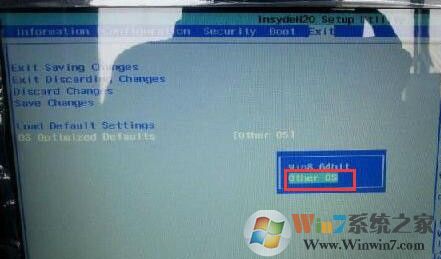
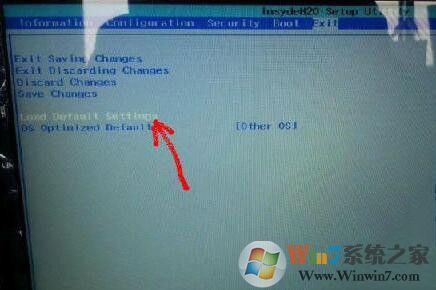
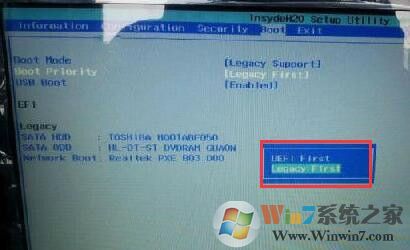
解决方法三:
1、错误分析:通常是因为主板BIOS不能全面支持ACPI规范.
2、显卡松动或者金手指氧化了
蓝屏代码0x000000a5解决方案:
如果没有相应BIOS升级, 那么可在安装Windows系统时, 当出现”press F6 if you need to install a third-party SCSI or RAID driver”提示时, 按下F7键, 这样Windows便会自动禁止安装ACPI HAL, 而安装Standard PC HAL.如果是在安装系统时出现蓝屏代码0x000000a5,因为一键恢复程序是需要ACPI支持的,那么可以更换系统安装或者用全新版的系统安装后,再安装驱动程序。
显卡松动或者金手指氧化了的话,重新清洗后在插上试试,实在不行就保有更换显卡。
解决方法四:
错误现象:
当计算机从休眠状态恢复时出现“Stop 0x000000A5 the ACPI BIOS in the system is not fully compliant with the ACPI specification”(Stop 0x000000A5,系统中的ACPI BIOS 不完全符合ACPI 规格)错误信息。
如果在计算机处于休眠状态时向其中增加了随机存取存储器 (RAM),可能会发生此问题。当计算机从休眠状态恢复并加载Hiberfil.sys文件时,Microsoft Windows将会检测到内存状态中的变化,然后你就会收到该错误信息。
解决方案:
重新启动计算机,如果问题仍然存在,可以通过使用Windows安装光盘或使用紧急启动盘启动计算机(需要在BIOS中设置CD-ROM为第一启动项),然后删除Hiberfil.sys文件。
出现“欢迎使用安装程序”屏幕时,按R键启动故障恢复控制台。如果你的计算机配置为双启动或多启动,请选择相应的Windows XP安装。在出现相应的提示时,键入管理员密码,然后按Enter 键。 默认情况下,Hiberfil.sys 通常位于根目录 (C:\) 中。在命令提示符处,键入Del hiberfil.sys,然后按Enter键。重新启动计算机即可。
上述就是小编整理的几个解决蓝屏代码0x000000a5的方法了,如果不能确定具体问题的话大家都可以尝试一下每个方法。